Творите. Редактируйте. Делитесь. Преобразите свои видео с KineMaster! Мощные и простые инструменты». Вот лишь небольшое описание мобильного видеоредактора KineMaster, которое мы видим, заходя на официальный сайт программы.
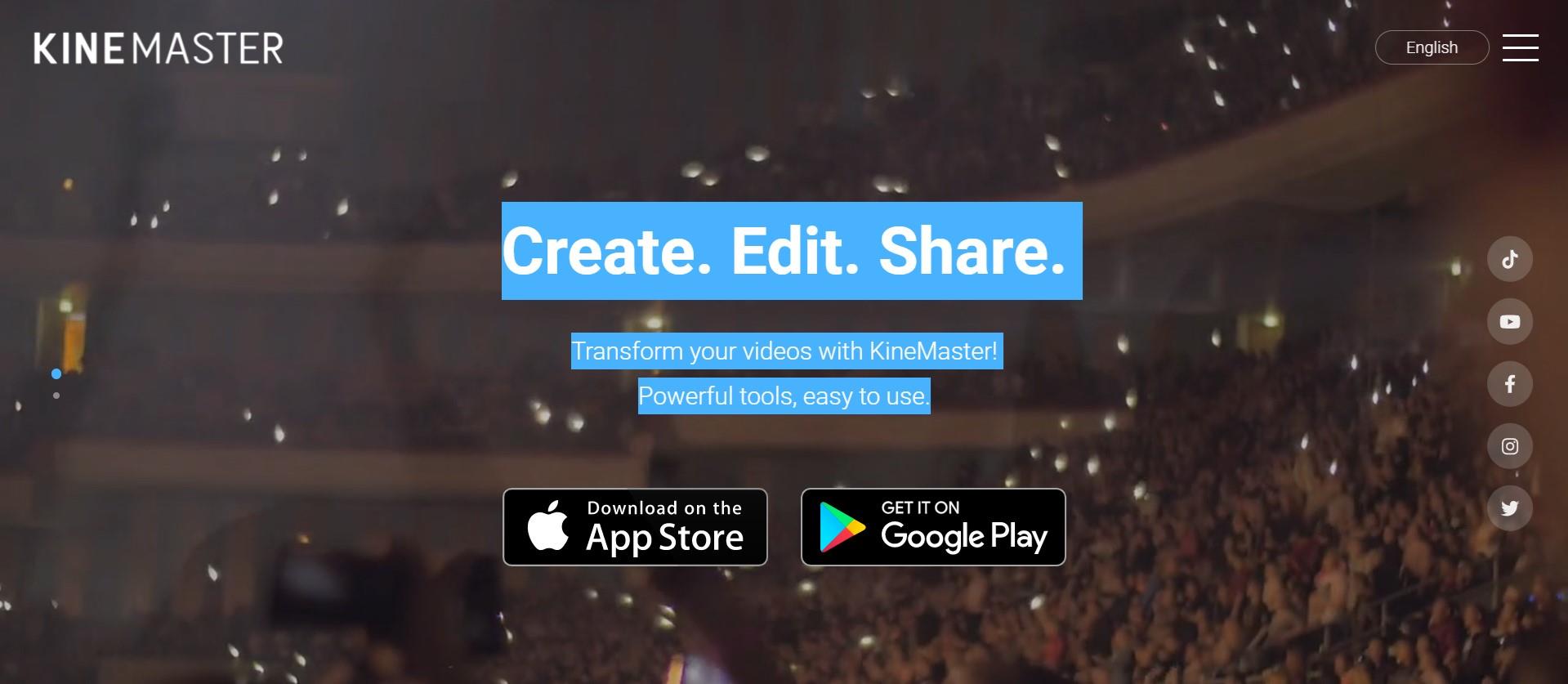
Прокрутив страницу вниз, мы увидим богатый список всех функций, которые KineMaster предлагает своим пользователям: медиаресурсы, проекты, резервное копирование и общий доступ, режимы наложения, реверс, хромакей, высокое разрешение, видеослои. Проще говоря, в KineMaster вы можете загружать проекты, добавлять более 2 500 эффектов, использовать мощные инструменты, добавлять кинематографический цвет и т. д.

Такое множество функций заставляет задуматься – как же все это возможно на мобильном телефоне? Kinemaster — это мощное программное обеспечение, которое вы можете загрузить, оплатить и использовать на своем компьютере. Помните, мы живем в 2022 году, а значит, современным технологиям нет предела! В описании приложения на Google Play говорится: «Редактирование в KineMaster на вашем телефоне, планшете или Chromebook приносит истинное удовольствие!». Так почему бы не использовать эту возможность, чтобы узнать о новых способах сделать ваш контент лучше и привлекательнее для зрителей?
Несмотря на то, что Kinemaster заслуживает полноценной статьи с более подробным описанием каждого инструмента, на данный момент мы сосредоточимся только на функции обрезки кадра. Во-первых, зачем вообще обрезать видео? Дело в том, что иногда у нас есть замечательные кадры, но соотношение сторон по какой-то причине нам не подходит. Это может быть потому, что мы хотим загрузить наш клип на платформу, требующую определенного соотношения сторон, или нам нужно добавить панорамирование (перемещение внутри клипа или изображения), или какие-то области кадра кажутся нам лишними. Нам также может понадобиться увеличивать и уменьшать масштаб, чтобы представить отснятый материал наилучшим образом. Какой бы ни была причина, кадрирование не должно вызывать больших сложностей, поэтому давайте посмотрим, как решить эту задачу в KineMaster.
Итак, первое, что нужно сделать, это скачать KineMaster из Google Play Store! Как только приложение будет установлено на ваш телефон, откройте его и познакомьтесь с интерфейсом.

Вы сразу заметите интересную особенность, которая заключается в том, что KineMaster имеет горизонтальный, а не вертикальный дизайн, как в большинстве случаев. Таким образом, создается впечатление, как будто вы работаете за настольным редактором. Интерфейс приложения довольно приятен для глаз и прост в использовании.
Излишне говорить, что если вы собираетесь выполнить определенную операцию с видео, например обрезку, ты вы уже наверняка выяснили, какой из ваших кадров вы хотите обрезать и панорамировать. Поэтому можно начать с нажатия кнопки: «Создать новый» (Create New).

После этого вы попадете в редактор. В разделе мультимедиа вы найдете видео, над которым хотите поработать, однако найти кнопку «Обрезка» (Crop) может быть непросто. А все потому, что, к сожалению, в KineMaster нельзя обрезать видео сразу — сначала нужно будет добавить фон, например, черный.

Затем нужно вернуться в меню и снова зайти в раздел «Медиа», чтобы добавить видеоклип, который хотите вы обрезать.

После добавления его в редактор вам нужно нажать на видеофайл, который появился на временной шкале — после этого справа появятся различные функции. Нужно прокрутить немного вниз и вуаля – здесь вы найдете «Обрезку». Выбрав инструмент, на экране появится небольшое окно.

Здесь вы можете изменить размер клипа, а для того, чтобы обрезать видео, необходимо включить опцию маски.


После того, как вы закончите обрезку и изменение размера, вам нужно щелкнуть значок в правом верхнем углу, и вы попадете на страницу «Сохранить и поделиться».

Там укажите разрешение (Resolution) и частоту кадров (Frame Rate) и выберите опцию «Сохранить как видео» (Save as Video).

Вы можете просмотреть обрезанное видео в своей галерее.
Более простой способ обрезки видео в Wondershare Filmora
Альтернативный способ обрезки видео предлагает видеоредактор Filmora — ПО, которое вы можете скачать и установить на свой компьютер, после чего вам станут доступны его функции. Смело пробуйте свои силы в этой удобной программе с простым интерфейсом.
Лучший видеоредактор, который делает процесс монтажа эффективным и приятным.

Прежде всего, как уже упоминалось, вам необходимо скачать и установить Wondershare Filmora X. Чтобы добавить свои файлы, вам нужно будет нажать «Импортировать медиафайлы сюда».

Далее выберите клипы, которые хотите обрезать, а затем перетащите их на временную шкалу.

Над видео вы увидите маленькие значки и найдете опцию кадрирования.

После нажатия на инструмент откроется новое окно для «Обрезки и масштаба», где вы можете указать нужный коэффициент или задать значение вручную (для этого нужно сначала выбрать «Пользовательский» режим).

После нажатия «OK» ваше видео будет обрезано по вашему желанию. Затем вы можете продолжить его экспорт — нажмите «Экспорт», выберите предпочтительные настройки и, наконец, сохраните видео.


